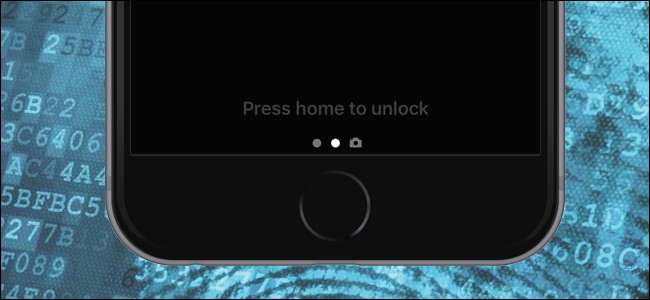
W iOS 10 , Apple dokonał niewielkiej, ale fundamentalnej zmiany w sposobie, w jaki użytkownicy Touch ID odblokowują telefon. Jeśli masz dość oglądania komunikatów „Naciśnij, aby otworzyć” lub „Naciśnij przycisk ekranu głównego, aby odblokować” za każdym razem, gdy bierzesz telefon, oto jak przywrócić go do stanu z iOS 9.
Jak zmienił się Touch ID (i dlaczego)
ZWIĄZANE Z: Najlepsze nowe funkcje w iOS 10 (i jak z nich korzystać)
Korzystając z urządzenia z systemem iOS 9 z funkcją rozpoznawania odcisków palców Touch ID, wystarczy nacisnąć przycisk home na urządzeniu, aby obudzić i odblokować urządzenie za jednym zamachem. Przycisk do domu, kliknij, odblokowany.
Zarówno sam ekran blokady, jak i proces odblokowywania przeszły dużą zmianę w systemie iOS 10. Najbardziej oczywistą zmianą jest śmierć funkcji „slide-to-unlock”. We wcześniejszych wersjach iOS - cofając się do wczesnych dni (na długo przed rozpoznaniem odcisków palców) - przesuwałeś w prawo, aby odblokować telefon (i wprowadzałeś kod dostępu, jeśli go używałeś). Nawet po wprowadzeniu Touch ID funkcja przeciągnij, aby odblokować, pozostała.
Jednak w iOS 10 przesuwanie palcem w prawo nie odblokowuje telefonu. Zamiast tego przeciągnięcie spowoduje podniesienie aparatu. Jeśli przesuniesz palcem w lewo, otworzysz widżety ekranu blokady. Ponadto przepływ odblokowywania Touch ID został nieznacznie zmodyfikowany, aby naciśnięcie przycisku Home nadal aktywowało ekran i odblokowało urządzenie, ale nie powoduje powrotu do miejsca, w którym skończyłeś (np. do poprzedniej strony ekranu głównego lub używanej aplikacji). Zamiast tego urządzenie odblokowuje się i siada na ekranie blokady. Jeśli chcesz wrócić do miejsca, w którym byłeś, à la iOS 9, musisz kliknąć jeszcze raz.
ZWIĄZANE Z: Jak poprawić rozpoznawanie odcisków palców za pomocą Touch ID
To brzmi zupełnie bez sensu, prawda? Cóż, uczciwie wobec Apple, ich nowa metoda przynosi korzyści. Gdy urządzenie iOS jest odblokowane, aplikacje na urządzeniu mają dostęp do zaszyfrowanych danych. Jeśli korzystasz z domyślnej metody odblokowania Touch ID w iOS 10, oznacza to, że po przesunięciu palcem w prawo, aby otworzyć aparat, aparat nie jest w trybie turystycznym, ale ma pełny dostęp do Twojej biblioteki zdjęć. To także toruje drogę dla Apple, aby umożliwić innym aplikacjom pojawienie się w systemie ekranu blokady i dostęp do zaszyfrowanych danych.
Choć brzmi to ładnie iw ogóle, nie potrzebujemy tej funkcji i jak dotąd jest to najbardziej irytująca zmiana w iOS 10. Mając to na uwadze, zmieńmy ją z powrotem.
(Oczywiście, jeśli nie masz telefonu z przyciskiem Home z obsługą Touch ID, nie jest to aż tak irytująca zmiana - oznacza to po prostu, że będziesz musiał nacisnąć przycisk Home po raz drugi, zamiast przesuwać palcem, aby odblokować . Poniższy przewodnik jest przeznaczony wyłącznie dla użytkowników Touch ID).
Zmień zachowanie Touch ID w iOS 10 z powrotem na iOS 9
Zmiana zachowania odblokowania Touch ID jest trywialna, jeśli wiesz, gdzie szukać. Aby przywrócić funkcjonalność do znanego Ci stylu iOS 9, po prostu uruchom aplikację Ustawienia.
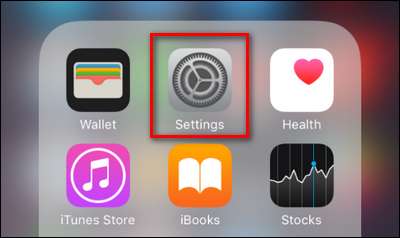
W menu Ustawienia przejdź do pozycji „Ogólne” i wybierz ją.
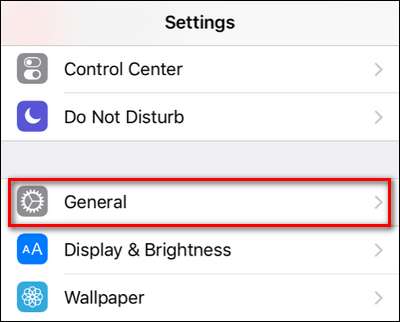
Przewiń w dół, aż zobaczysz wpis „Ułatwienia dostępu”. Wybierz to.
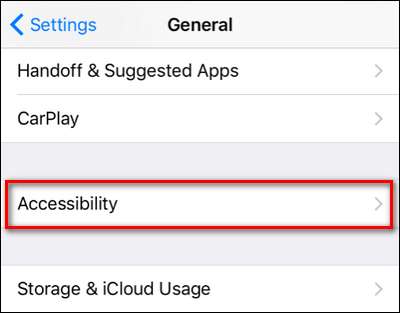
W menu Dostępność ponownie przewiń trochę, aż zobaczysz wpis „Przycisk strony głównej” i wybierz go.
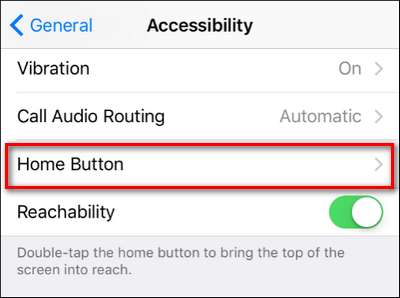
W menu przycisku Home znajdziesz wpis, domyślnie wyłączony w iOS 10, oznaczony „Odłóż palec, aby odblokować”. Włącz to, jak widać poniżej.
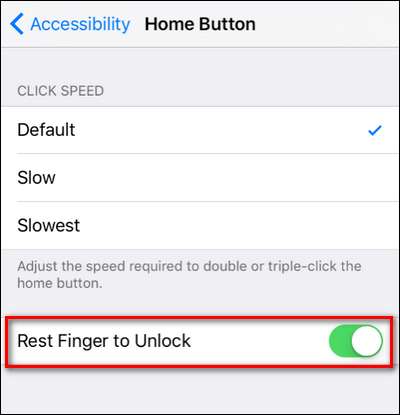
Możesz teraz nacisnąć przycisk Początek i jednym naciśnięciem obudzić i odblokować urządzenie iOS.
Chociaż możemy docenić, dlaczego Apple dokonał zmiany (aby ułatwić dostęp do bezpiecznych aplikacji z ekranu blokady), doceniamy również, że pozostawili metodę powrotu do sposobu działania systemu iOS 9.







